¿Qué es Jetpack para WordPress?
Jetpack es un plugin para WordPress que te permite vincular tu página web o tu blog con la red de blogs de WordPress.com y dotarla de muchas de sus herramientas, algunas de las cuales pueden resultarte muy útiles.
Cómo funciona Jetpack
El plugin Jetpack funciona conectando tu WordPress (alojado en un hosting propio) con WordPress.com, para lo cual es necesario registrar una cuenta gratuita en la mencionada plataforma.
Al hacer ésto te permite una mejor interacción con la red de blogs de WordPress.com, y con sus herramientas.
Para qué sirve Jetpack
Jetpack le sirve principalmente al usuario de WordPress medio que quiere dotar a su WordPress de funciones generalmente necesarias (y que no vienen con WordPress de forma nativa) sin complicarse con gestionar una mayor cantidad de plugins, o plugins más complejos.
Algunas de las herramientas más populares del plugin Jetpack para WordPress son éstas:
- Estadísticas.
- Botones de compartir en redes sociales.
- Envío automático de tus publicaciones de WordPress a tus perfiles en redes sociales.
- Formulario de contacto.
- Galería de imágenes.
- Supervisar estado del sitio web.
- Protección.
Ventajas y desventajas de usar Jetpack
Usar el plugin Jetpack (como cualquier otro plugin para WordPress) conlleva tanto ventajas como desventajas. Pero en el caso particular de un plugin tan popular como Jetpack me parece importante dejar claros ciertos aspectos para que puedas tomar una decisión a conciencia sobre su uso.
Principales ventajas de Jetpack
- La principal ventaja es la de incluir en un solo plugin muchas herramientas básicas que cualquier página web y cualquier blog necesita tener.
- Jetpack es un plugin desarrollado por Automattic, la empresa propietaria de WordPress.com y cuyo dueño es uno de los fundadores de WordPress, con lo cual tenemos cierta garantía de que el plugin no va a ser abandonado.
Desventajas de Jetpack
- La principal desventaja es la de incluir muchas herramientas que quizás nunca utilices (paradójicamente la principal ventaja puede ser una desventaja).
- Es un plugin grande que consume muchos recursos, y si la velocidad te resulta un punto importante, ésto puede jugarte en contra.
Mi opinión sincera sobre Jetpack
Cuando comencé a trabajar con WordPress instalaba siempre el plugin Jetpack, tanto en mis sitios como en los de clientes, pero al día de hoy ya no lo uso.
Con el tiempo fui descubriendo que la mayor parte de sus herramientas no las necesitaba. Otras herramientas prefería reemplazarlas por soluciones mejores o más avanzadas (como las estadísticas del sitio por ejemplo).
Y las funciones que sí me eran útiles también podían ser reemplazadas por plugins específicos. Además, siempre las soluciones específicas funcionan mejor que las muy generales.
Por otro lado empecé a ver que varios referentes del mundo WordPress recomiendan no utilizarlo:
- Si usas Jetpack estás promocionando WordPress.com sin saberlo.
- Otro motivo para deshacerte de Jetpack.
Así que poco a poco lo fui reemplazando por otros plugins, hasta que lo desinstalé por completo.
Con ésto no quiero decir que Jetpack para WordPress sea un plugin malo. Si estás en una etapa inicial de tu proceso de aprendizaje de WordPress, o recién iniciando un proyecto online, pude resultarte una buena opción para no complicarte más de lo necesario.
Cómo instalar Jetpack gratis en WordPress
Jetpack es uno de los plugins más populares que podemos encontrar en el repositorio de WordPress. Es probable que veas su caja ni bien entres ahí, en la sección Recomendados. De no ser así solo hay que escribir Jetpack en el cuadro de búsqueda.
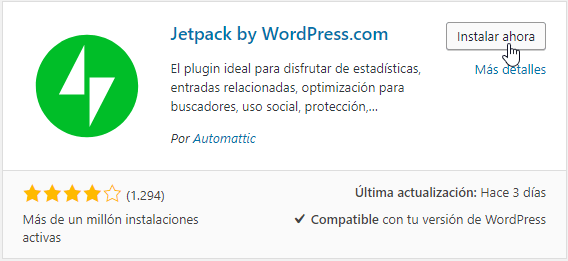
Si no está seguro de cómo instalar un plugin en WordPress acá está la guía: Cómo instalar plugins en WordPress.
Conectar Jetpack con WordPress.com
Después de activar el plugin vas a pasar a una pantalla como la siguiente porque, para que el plugin Jetpack funcione, es necesario crear una cuenta en WordPress.com y conectarlo.
Así que hacemos clic en el botón verde Configurar Jetpack, o similar.
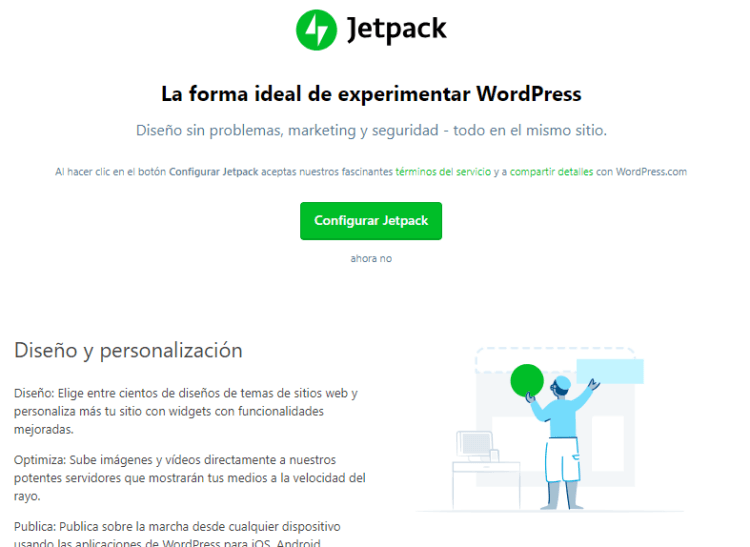
Pantalla de bienvenida luego de instalar Jetpack para WordPress.
En el supuesto caso de que no te muestre la pantalla anterior (o que la cierres sin querer) si vas al Escritorio de WordPress después de instalar el plugin vas a encontrar un banner como el siguiente donde también está el botón para comenzar la configuración de Jetpack.
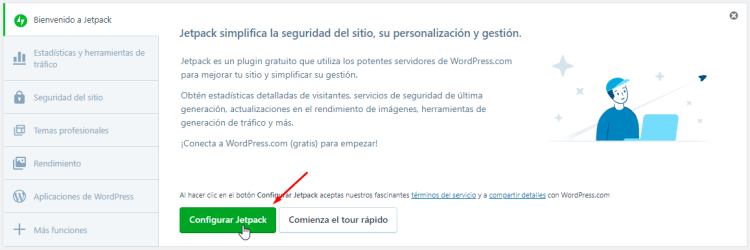
En el siguiente paso completamos los 3 campos para crear una cuenta de WordPress.com.
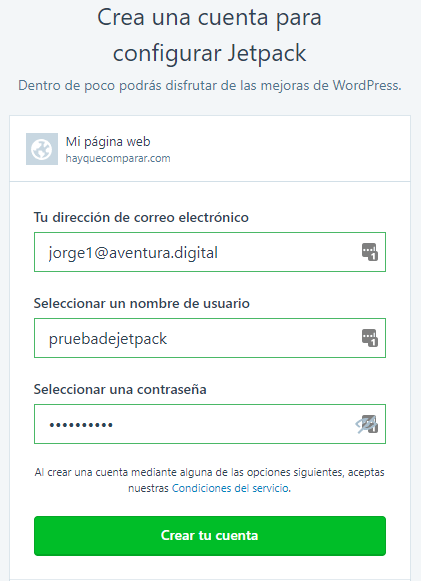
Ahora toca elegir el plan que vamos a utilizar. Como de costumbre los muchachos de WordPress.com quieren que contratemos un plan de pago, pero si vas hasta abajo vas a ver una opción para comenzar con el plan gratuito.
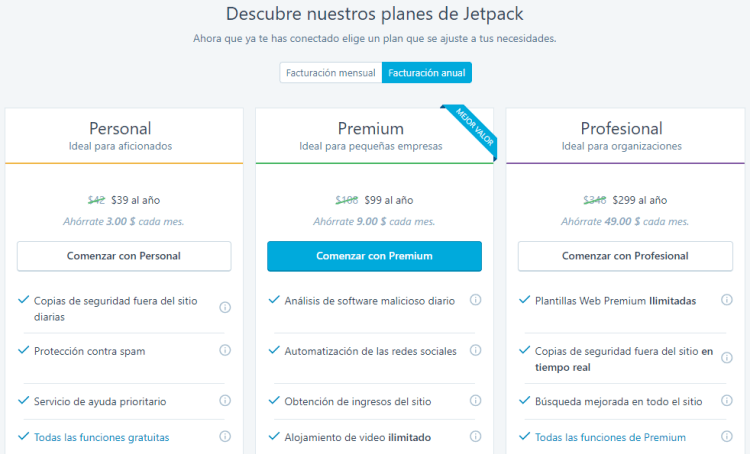
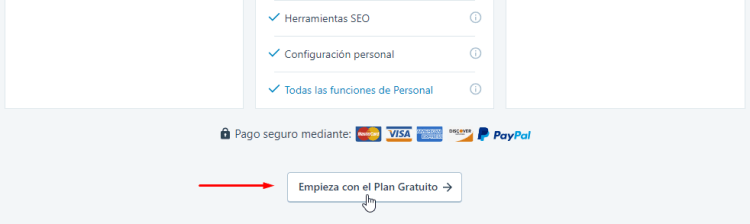
Luego de elegir el plan gratuito (o el que prefieras) vas a estar de vuelta en el escritorio de tu WordPress. Jetpack ya está activo y solo nos queda configurarlo.
Cómo configurar Jetpack
Lo primero que te recomiendo es no hacerle caso a la invitación que te hace de activar las características recomendadas.
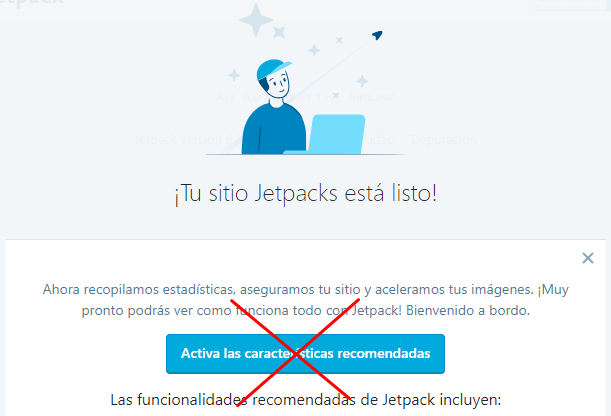
Me parece un error porque se van a activar de un solo golpe un montón de herramientas que:
- No vas a saber a priori cuáles son.
- Alguna de ellas podría entrar en conflicto con otro plugin o con la plantilla y producir un fallo.
- Tendrías activas herramientas que luego probablemente no utilices.
Lo mejor en mi opinión es descartar esa activación masiva.
Desde la opción Jetpack -> Ajustes vas a poder ir recorriendo una por una las funciones de Jetpack y activar poco a poco las que vas necesitando.
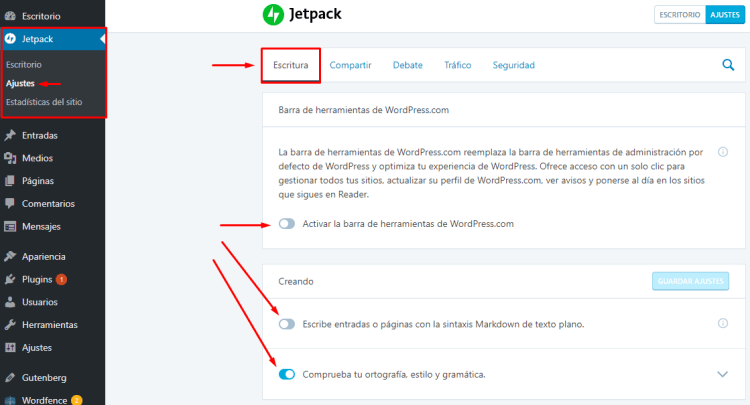
Como se ve en la captura anterior las herramientas de Jetpack están clasificadas en 5 pestañas según su función.
Cómo usar Jetpack para WordPress
Jetpack es un plugin para WordPress que al instalarlo nos provee de una cantidad de usos muy variados. Algunas de la funciones que incluye el plugin Jetpack son las siguientes:
Funciones de Escritura de Jetpack

Barra de herramientas de WordPress.com
Esta función reemplaza la barra de herramientas superior del área de administración de WordPress por la de WordPress.com.
Hace que el escritorio de WordPress se parezca más al de WordPress.com y te permite acceder más fácil a otros sitios que tengas en tu cuenta de WordPress.com.
Barra de herramientas de WordPress normal.
Barra de herramientas de WordPress.com.
Si no utilizas WordPress.com no tiene sentido activar esta función.
Comprobar ortografía y gramática
Lo que hace esta herramienta se entiende por su nombre. Revisa la ortografía mientras escribimos y resalta los errores para ser corregidos.
Actualmente los navegadores (Chrome y Firefox por ejemplo) traen la función de corrector ortográfico y te indican con un subrrayado rojo cuando no encuentran una palabra en el diccionario, con lo cual no tendría sentido activar un segundo corrector.
Carrusel de Jetpack
Esta función del plugin Jetpack sirve para cuando creamos galerías de varias imágenes ya que mejora notablemente la galería básica nativa de WordPress.
Concretamente lo que hace es que, cuando clicamos una foto de cualquier galería, la abre en pantalla completa con una ventana modal y nos permite ir pasando de una foto a la siguiente, o a la anterior. A diferencia de la galería básica de WordPress que solo enlaza al archivo o a la página de adjuntos.

Solo es útil para quienes acostumbran a crear galerías de imágenes en sus publicaciones.
CDN de imágenes
Una CDN es un servicio que crea copias de un sitio web en servidores ubicados en distintos lugares del planeta para mejorar la velocidad con que se entrega el contenido a un determinado usuario según su ubicación.
La CDN de imágenes del plugin Jetpack carga todas las imágenes de tu sitio web en sus servidores. Gracias a ésto, además de entregarlas más rápido, disminuye el consumo de banda ancha de tu hosting.
Carga diferida de imágenes – Lazy load
La carga de imágenes en modo lazy-load hace que no se carguen todas las imágenes de una página o entrada automáticamente cuando el usuario ingresa. Por el contrario las va cargando a medida que la persona hace scroll hasta el lugar donde se encuentra cada una.
Esto mejora la velocidad de carga y optimiza los recursos, ya que solo se muestran las imágenes que el usuario necesita ver.
En WordPress existe varios plugins de lazy-load que cumplen esta misma función.
Testimonios
La herramienta de testimonios del plugin Jetpack permite gestionar los testimonios de clientes y mostrarlos fácilmente en una página de tu sitio web.
Es un método algo básico pero de muy fácil implementación para publicar testimonios en WordPress.
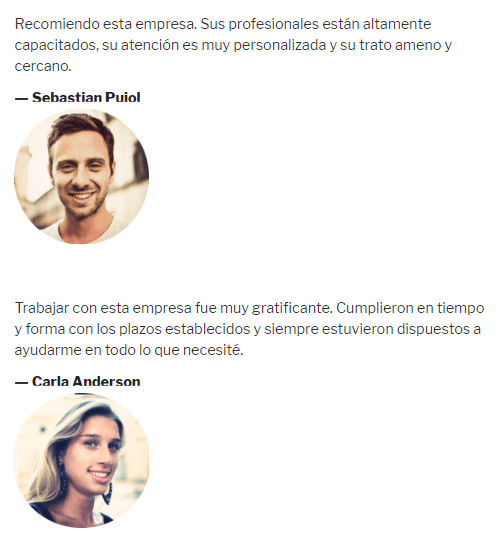
Portfolios
La herramienta de portfolios te ayuda a mostrar tus trabajos en el sitio web, cuando la plantilla no incluye dicha función.
Con esta herramienta del plugin Jetpack podemos crear una galería de trabajos o proyectos, e incluso clasificarlos por categorías y etiquetas.
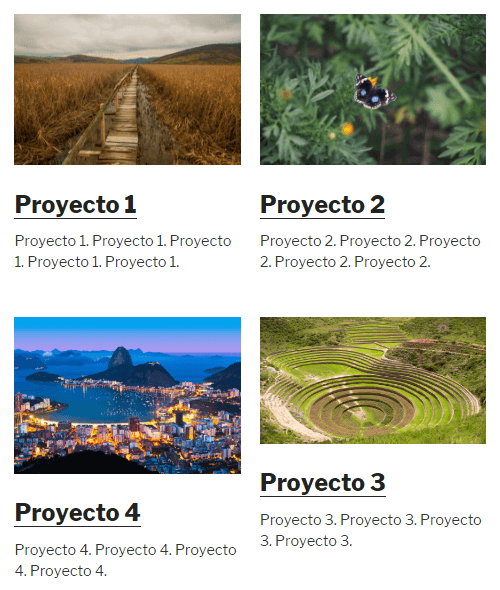
Scroll infinito
El scroll infinito es algo que me gusta mucho. Cuando estás navegando en una categoría (o en la home del blog) normalmente WordPress te muestra una cierta cantidad de entradas por página y, para seguir viendo las demás hay que pasar a la página siguiente.
El scroll infinito elimina esa paginación de entradas y las va cargando más abajo en la misma página, a medida que hacemos scroll, sin que nos demos cuenta.
Es más cómodo para el lector y aumenta muchísimo la posibilidad de que alguien lea entradas más antiguas, ya que muy poca gente pasa a la página 2.
Tema móvil del plugin Jetpack
La función de tema móvil activa una versión más liviana y responsive de tu sitio web cuando se accede desde dispositivos móviles.
Esta herramienta era muy útil cuando la mayoría de las plantillas de WordPress no eran aún responsivas, es decir que no se adaptaban a dispositivos móviles.
Hoy en día la mayoría de las plantillas los son y además está AMP, el formato de sitio para móvil de Google, que acelera la carga y favorece la navegación móvil.
Publicar vía correo electrónico
Esta herramienta te permite crear una dirección de email a la que enviar artículos para que se publiquen automáticamente en WordPress.
Es útil para quienes necesitan publicar y no tienen facilidad de acceso a internet desde una computadora con navegador. Por ejemplo alguien que está viajando.
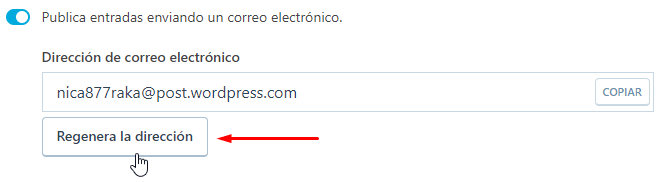
Publicar entradas por correo electrónico con Jetpack.
En realidad WordPress ya incluye esta función de forma nativa. La diferencia está en que la opción del plugin Jetpack es más fácil de configurar: solo hay que apretar un botón y se crea una dirección para comenzar a enviar notas.
De la otra forma es necesario crear la cuenta de email para ese fin y configurar en WordPress el acceso POP a dicha casilla. No es algo complicado pero para quien nunca lo hizo la alternativa de Jetpack es mucho más simple.
Funciones de Compartir de Jetpack

Compartir automáticamente entradas en las redes sociales
Esta herramienta de Jetpack es muy práctica a la hora de difundir tus contenidos. Cuando está activa, cada vez que publiques una nueva entrada la enviará automáticamente a tus perfiles en Facebook, Twitter, Google+, LinkedIn y Tumblr.
Previamente hay que pasar por Ajustes -> Compartir para conectar los perfiles sociales que quieras incluir.
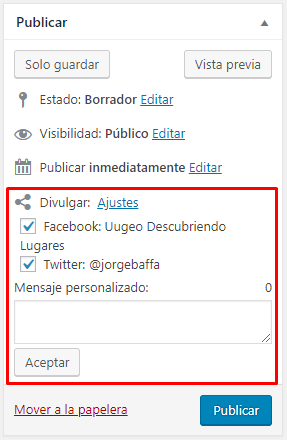
La ventaja es que con un solo clic tu nueva entrada se envía a todas tus redes sociales.
La desventaja es que no vas a poder personalizar el post para cada red social en particular. Y además hay que tener mucho cuidado de no publicar un post por accidente, cuando solo querías guardarlo como borrador (algo que a mi me pasa con frecuencia… y por ese motivo dejé de utilizar la herramienta).
Botones para compartir
Esto lo que hace es añadir botones de compartir en tus entradas para que la gente comparta tus contenidos en sus redes sociales.

No es nada diferente a cualquier otro plugin de compartir en RRSS.
Botones de me gusta
Su nombre lo dice todo. Añade un botón para darle me gusta en tus entradas. No creo que ésto sea algo que valga la pena utilizar.
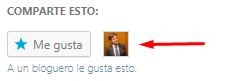
Enlace corto de la entrada
Al tener el plugin Jetpack instalado podemos generar fácilmente un enlace corto de una determinada entrada o página para compartir en redes sociales.
Lo único que hay que hacer es buscar el botón Obtener enlace corto en la parte superior del editor.
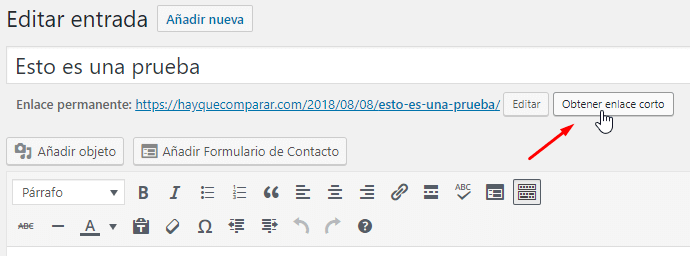
Funciones de Debate de Jetpack

Comentarios de Jetpack
El sistema de comentarios de Jetpack mejora notablemente al sistema nativo de WordPress ya que permite que las personas comenten sin necesidad de escribir su nombre y dirección de email.
Basta con estar logueado en una cuenta de WordPress.com, Facebook o Google para comentar directamente. Algo similar a lo que hace Disqus.
Tarjeta de presentación emergente en los comentarios
Activando esta opción cuando alguien pasa por encima de la foto de un comentario se abre una ventana modal con la tarjeta de presentación de Gravatar del usuario, si es que la tiene.
![]()
Suscribirse a entradas con Jetpack
Lo mejor del sistema de comentarios de Jetpack es que le permite a tus lectores suscribirse a los comentarios de una determinada entrada para recibir un aviso por email cuando haya respuestas o nuevos comentarios.
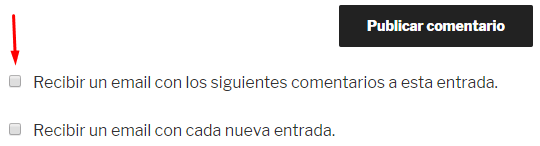
Es una forma útil de seguir en contacto y que tus visitas no se olviden del artículo que les resultó útil y regresen al blog.
Yo ahora lo hago con el plugin gratuito Subscribe to Comments Reloaded.
Funciones de Tráfico de Jetpack

Estadísticas del sitio web
Esta función de Jetpack viene activa de forma predeterminada y no se puede desactivar. De todas formas es muy útil si no utilizas otro sistema de estadísticas más profundo como Google Analytics.
Te brinda información sobre las visitas de tu sitio web. Cuántas son, qué páginas y entradas son las que más visitan. Dónde hicieron clic, desde que sitios provienen y varios datos más.
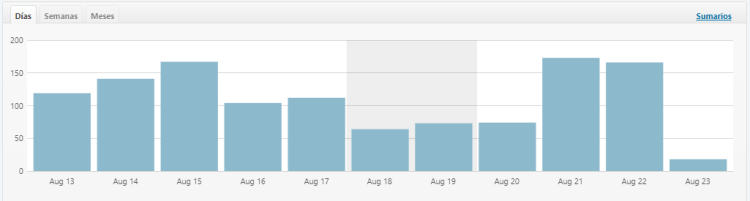
Son estadísticas básicas pero fáciles de implementar y suficientes si recién estás empezando con tu página o blog profesional.
El sistema de estadísticas de Jetpack recopila la cantidad de visitas diarias de tu sitio web y te muestra un gráfico de barras por días, semanas o meses que te permite visualizar la evolución de las mismas.
También te muestra las entradas y páginas más vistas de los últimos 2 días, así como las principales referencias y los clics salientes de los últimos 2 días.
Son unas estadísticas muy elementales pero es mejor que nada. Si necesitas estadísticas más completas te recomiendo Google Analytics.
Entradas relacionadas
Esta función añade sugerencias de contenido relacionado al pie de tus entradas. Normalmente son otras entradas de la misma categoría.
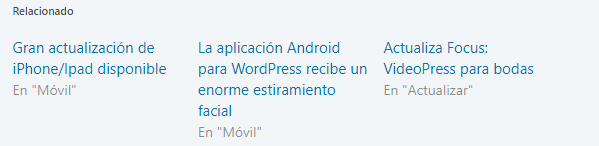
Desde el personalizador de WordPress se puede personalizar la forma en que se muestra el contenido relacionado.
Mapas de sitio
Los mapas del sitio son archivos en formato XML que los buscadores como Google utilizan para indexar tu sitio web, y pueden ayudar a mejorar tu ranking en los resultados de búsqueda.
Cuando activamos esta característica, Jetpack crea mapas del sitio y los actualiza automáticamente cada vez que publiquemos algo nuevo.
De todas formas te recomiendo el plugin Yoast SEO, tanto para crear sitemaps como para la verificación del sitio.
Verificación de sitio
Desde esta herramienta Jetpack te permite verificar tu sitio ante los principales buscadores para poder acceder a sus respectivas consolas de webmaster y poder ver la información que ofrecen para mejorar tu web de cara a los buscadores.
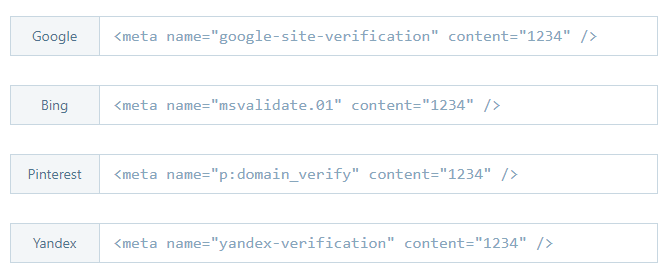
Funciones de Seguridad de Jetpack

Monitorizar el tiempo no disponible
Ésta es la única herramienta del plugin Jetpack que extraño desde que dejé de usar este plugin porque, hasta donde sé, no hay otra herramienta gratuita que haga lo mismo.
Cuando tu sitio web está fuera de servicio (inaccesible), por el motivo que fuera, te envía un email avisándote. Y te envía otro email cuando vuelve a estar en línea.
Está muy bueno porque ante un problema grave nos enteramos a los pocos minutos, y aunque no visitemos la web, de que algo anda mal.
Y además nos es útil para controlar las caídas temporales del hosting, sabiendo con certeza en que cantidad se producen, cada cuánto tiempo y cuánto duran.
Protección ante ataques de fuerza bruta
Ante un posible ataque de fuerza bruta contra la página de acceso a tu WordPress, el plugin Jetpack bloquea la IP que está ejecutando el ataque.
Esta función es muy importante porque bloquea intentos de acceso malintencionados a la administración de tu WordPress.
Aunque mi mejor recomendación es utilizar Wordfence o algún otro plugin de seguridad para WordPress.
Acceso desde WordPress.com
Esta función, cuando está activa, te permite acceder a la administración de tu WordPress utilizando tu cuenta de WordPress.com
Formulario de contacto de Jetpack
Algo que WordPress no trae de forma nativa es la posibilidad de crear formularios de contacto. De ahí que hayan surgido una gran cantidad de plugins que permiten dotar a tu web WordPress de un formulario.
Mi preferido es el plugin Contact Form 7, del cual tengo un extenso tutorial (el más completo que existe diría yo). Pero, si estás buscando algo más simple y fácil de implementar, la herramienta de formulario de contacto del plugin Jetpack es una muy buena opción.
Cuando estamos editando una página o entrada, si nos situamos en un determinado lugar con el curso y hacemos clic en el botón Añadir formulario de contacto se inserta un formulario ahí.
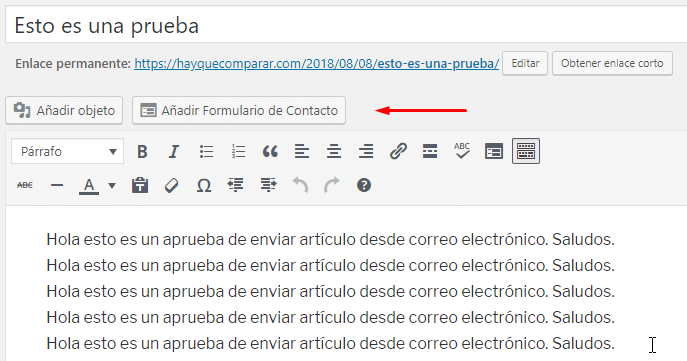
Para configurar el formulario o los campos de éste hay que hacer clic sobre el formulario y luego en el lápiz que aparece.
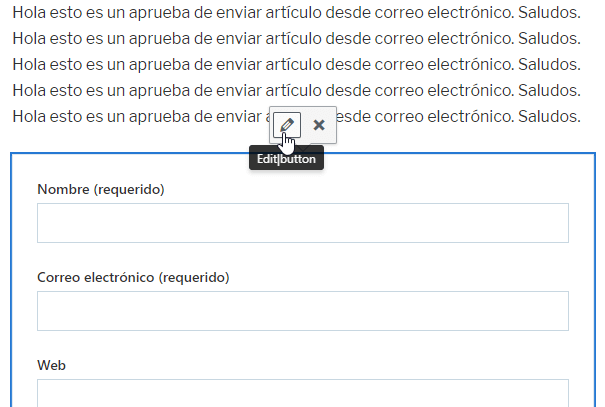
Configurando un formulario de contacto de Jetpack.
Los tipos de campo que podemos añadir a un formulario de contacto de Jetpack son los siguientes:
Texto – Nombre – Correo electrónico – Web – Área de texto – Casilla de verificación – Casilla de verificación con varios elementos – Desplegable – Radio – Fecha
Bandeja de mensajes recibidos
Además, el plugin Jetpack añade una bandeja de mensajes donde se almacenan todos los envíos que se hacen desde tus formularios. Indicándote también la página o entrada desde la cual se envío (muy útil si tenemos más de un formulario de contacto) y la IP del usuario.
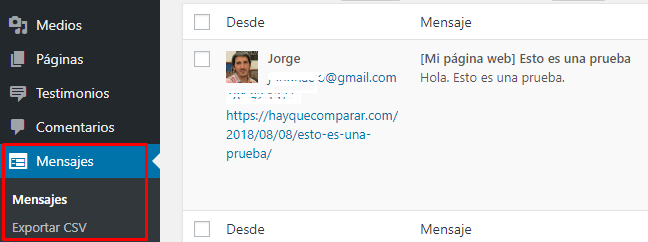
Y como si fuera poco se pueden exportar los mensajes a un archivo .CSV
Hasta acá llega la guía. Esas son todas las funciones y herramientas que ofrece la versión gratuita del plugin Jetpack para WordPress. Al menos hasta el día de hoy.
Creo que con todo lo expuesto estás en condiciones de tomar una correcta decisión sobre si utilizar o no este mega-plugin de WordPress.
¿Te sirvió esta guía? Entonces dame una mano para ayudar a más gente compartiéndola en las redes sociales. ¡Gracias!



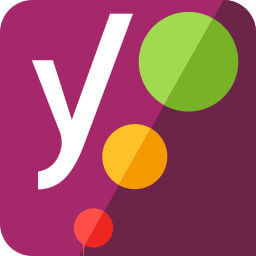

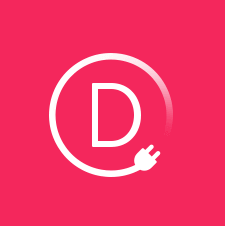
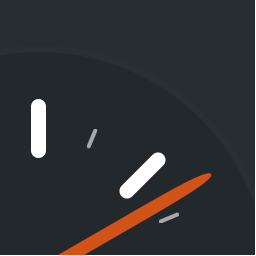

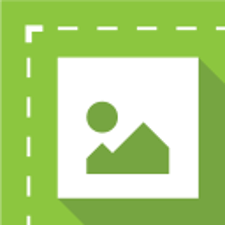
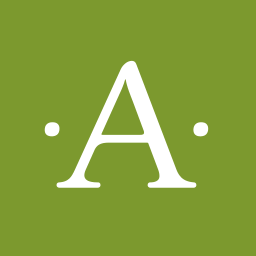
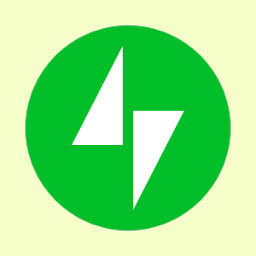


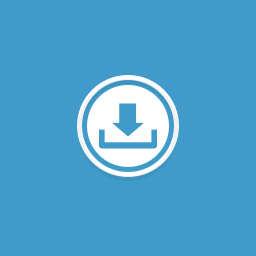

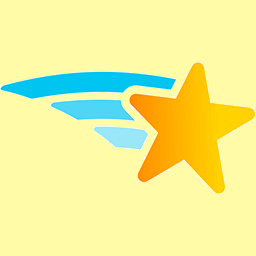
Durante años he tenido el plugin sin problema alguno, pero recientemente, al actualizar el plugin, me eliminó el blog.
Gracias al backup del hosting, recuperé el contenido y tuvimos que desactivarlo. ¿Sabes cuál puede haber sido el motivo?
Hola Silvia,
La verdad que no había escuchado nada parecido antes. Qué extraño!
Yo por mi parte hace ya un tiempo que no utilizo JetPack, lo fui reemplazando con otros plugins que cumplen las mismas funciones ya que la mayor parte de ellas no las utilizaba y no tenía sentido tener instalado un plugin tan grande.
Qué bueno que lo hayas podido resolver. De todas maneras lo del backup es algo que deberías tener siempre (en paralelo al del hosting). Puedes usar el plugin UpdraftPlus que además te permite almacenarlo en Dropbox, por si algo falla en la cuenta de hosting. Es muy bueno, mira aquí: https://www.aventura.digital/updraftplus-backup-wordpress/
Hola Jorge!
Excelente artículo.
En lo personal, comencé a usar Jetpack pero no me gustó (o nunca lo entendí del todo) lo usaba principalmente para publicar automáticamente en redes sociales. Pero llegó un momento donde no se publicaban más.
Además, vi un mayor rendimiento en las redes al publicar yo mismo el artículo desde las redes sin necesidad del Jetpack.
WordPress es un sistema para crear sitios web de código abierto, está escrito en PHP y utiliza una base de datos MySQL. WordPress es la plataforma para gestionar contenidos de blogs y sitios web más sencilla y poderosa que existe en la actualidad.
Profundizo más sobre WordPress aquí, sería genial Jorge si pudieras verlo.
https://managemytraffic.com/es/blog/curso-de-wordpress/
Saludos!
Gracias Lorenzo!
Hola!
Tengo una duda, quiero conectar mis redes para »divulgar» y me envía a la página de wordpress.com (en la cual solo me registré) pero toda la web la tengo alojada en wordpress.org.
No sé cómo hacerlo. Gracias